Windows ศรัณยู คือ ไมโครซอฟท์ โปรแกรมป้องกันไวรัสที่ติดตั้งตามค่าเริ่มต้นใน Windows 10 ปัจจุบันเป็นโปรแกรมป้องกันไวรัสฟรีที่ดีที่สุดที่เราสามารถติดตั้งลงในคอมพิวเตอร์ของเราโดยให้การป้องกันสูงสุดและส่งผลกระทบต่อประสิทธิภาพของคอมพิวเตอร์เกือบเล็กน้อย อย่างไรก็ตามแม้จะมีการทำงานที่เหมาะสม แต่โปรแกรมป้องกันไวรัสนี้ยังขาดฟังก์ชันบางอย่างที่ผู้ใช้หลายคนอาจใช้ หนึ่งในนั้นคือความเป็นไปได้ในการวิเคราะห์ฮาร์ดไดรฟ์เครือข่ายไดรฟ์ที่แมปและแม้แต่เซิร์ฟเวอร์ NAS ของเรา
เมื่อเราค้นหาไวรัสด้วย Windows Defender การวิเคราะห์ไวรัสของ Microsoft จะไม่มีปัญหากับฮาร์ดไดรฟ์ทั้งหมดที่เราเชื่อมต่อกับคอมพิวเตอร์นอกเหนือจากหน่วยความจำและกระบวนการทำงาน อย่างไรก็ตามถ้าเรามี เชื่อมต่อฮาร์ดดิสก์ในเครือข่าย ไม่ว่าจะเป็นบน NAS ผ่าน USB ของเราเตอร์ของเราหรือเชื่อมต่อกับคอมพิวเตอร์เครื่องอื่นและแมปกับเรา Windows Defender จะไม่ทำการวิเคราะห์ ทั้งในการสอบอย่างรวดเร็วหรือในการสอบเต็มรูปแบบ
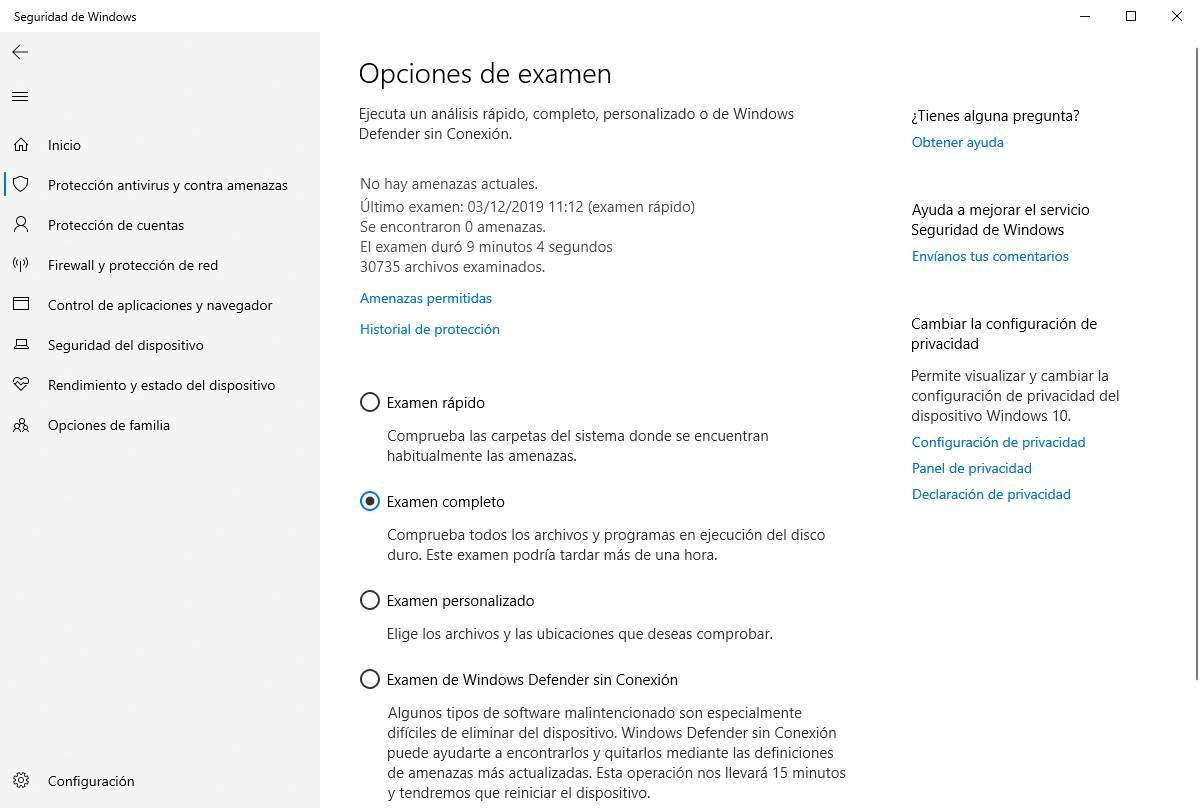
หากเราทำการทดสอบส่วนบุคคลเราสามารถเลือกหน่วยที่เราต้องการวิเคราะห์ และในเกือบนั้นถ้าเราเลือกที่จะวิเคราะห์ไดรฟ์เครือข่ายโปรแกรมป้องกันไวรัสจะทำการสแกนโดยไม่มีปัญหา อย่างไรก็ตามการทดสอบส่วนบุคคลไม่ได้ป้องกันเราจากภัยคุกคามทั้งหมดเนื่องจากการทดสอบดังกล่าวไม่ได้เป็นไปโดยอัตโนมัติ
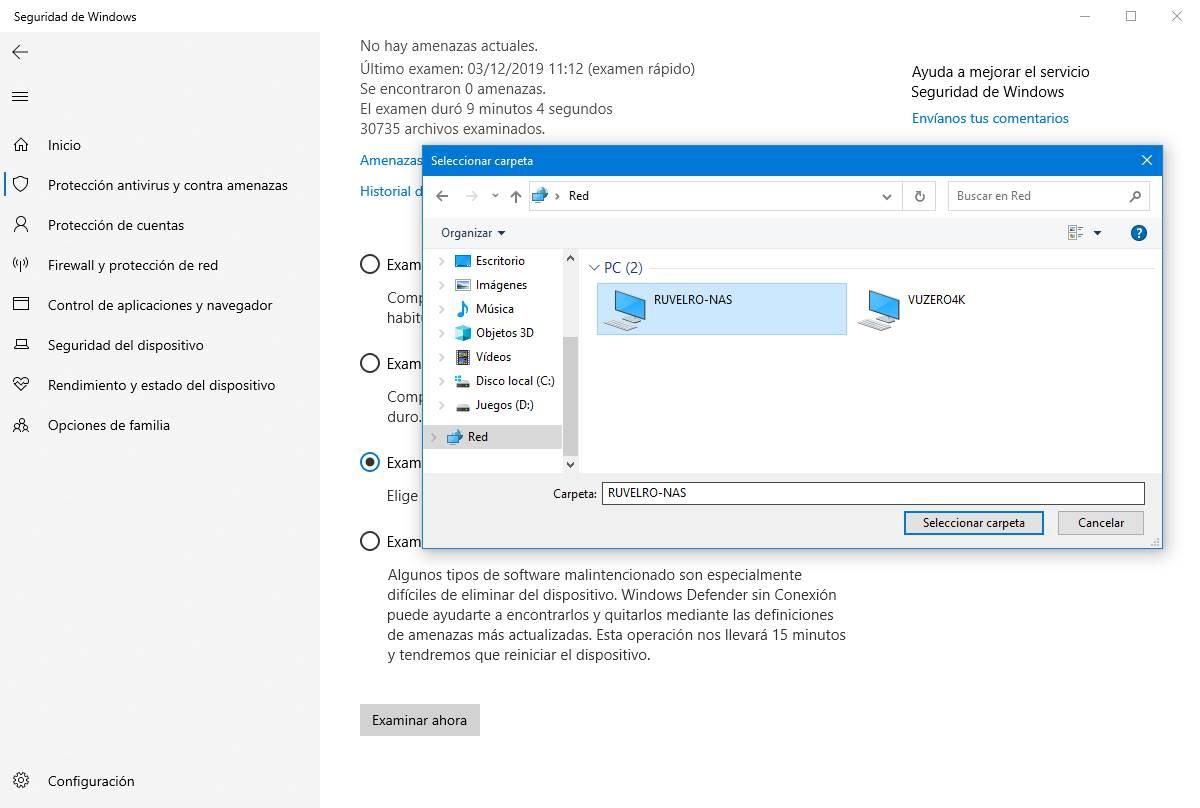
เราไม่ทราบสาเหตุที่ Microsoft ไม่ได้ตัดสินใจเปิดใช้งานคุณลักษณะนี้ในโปรแกรมป้องกันไวรัส และทำไมมันไม่ได้เปิดใช้งานตัวเลือกที่ช่วยให้เราสามารถเปิดใช้งานได้ง่ายถ้าจำเป็น อย่างไรก็ตามหากเราต้องการให้โปรแกรมป้องกันไวรัสนี้สแกนไดรฟ์ที่แมปบนคอมพิวเตอร์ของเราโดยอัตโนมัติเราสามารถกำหนดค่า Windows Defender ด้วยเคล็ดลับนี้
วิธีเปิดใช้งานการวิเคราะห์ไดรฟ์ที่แมปใน Windows Defender
มีหลายวิธีในการเปิดใช้งานฟังก์ชั่น Windows Defender ที่ซ่อนอยู่เพื่อให้โปรแกรมป้องกันไวรัสสามารถวิเคราะห์ไดรฟ์ที่แมปซึ่งเชื่อมต่อกับคอมพิวเตอร์ เราสามารถทำได้จากนโยบายผู้ใช้จากรีจิสตรีหรือด้วยคำสั่ง PowerShell แบบง่าย ๆ
เพื่อไม่ให้ซับซ้อนเราจะใช้ PowerShell เราใช้เครื่องมือค้นหาของ Windows เพื่อเปิดหน้าต่างเทอร์มินัลนี้ด้วยสิทธิ์ผู้ดูแลระบบและสิ่งที่เราต้องทำคือเรียกใช้คำสั่งต่อไปนี้:
Set-MpPreference -DisableScanningMappedNetworkDrivesForFullScan 0

พร้อมแล้ว ไม่จำเป็นต้องรีสตาร์ทหรือทำสิ่งใด เมื่อคำสั่งถูกดำเนินการ Windows Defender จะเริ่มรวมไดรฟ์ที่แมปไว้ในการทดสอบระบบทั้งหมด
วิธีปิดการใช้งานคุณสมบัตินี้
ในกรณีที่วันพรุ่งนี้เราไม่ต้องการให้โปรแกรมป้องกันไวรัสนี้รวมยูนิตเหล่านี้อีกต่อไปสิ่งที่เราต้องทำคือเรียกใช้คำสั่งอื่นใน PowerShell (ด้วยสิทธิ์ผู้ดูแลระบบ):
Set-MpPreference -DisableScanningMappedNetworkDrivesForFullScan 1
สิ่งนี้จะคืนแอนตี้ไวรัสให้กลับสู่สถานะดั้งเดิม
แน่นอนว่าเราต้องจำไว้ว่าถ้าเรากำหนดค่า Windows Defender ให้วิเคราะห์ไดรฟ์บนเครือข่ายกระบวนการจะใช้เวลานานขึ้นอยู่กับความจุของไดรฟ์ และแม้ว่าเราจะปิดการใช้งานโปรแกรมป้องกันไวรัสจะทำการสแกนไฟล์ทั้งหมดอย่างเท่าเทียมกันเมื่อเราเปิดโฟลเดอร์เครือข่ายจากไฟล์เบราว์เซอร์
ดังนั้นหากเรามีมัลแวร์หรือแอปพลิเคชั่นที่อาจไม่เป็นที่ต้องการ Windows Defender จะหยุดการทำงาน แม้ว่ามันจะถูกซ่อนอยู่ใน NAS หรือฮาร์ดไดรฟ์เครือข่าย
